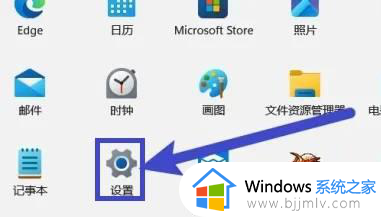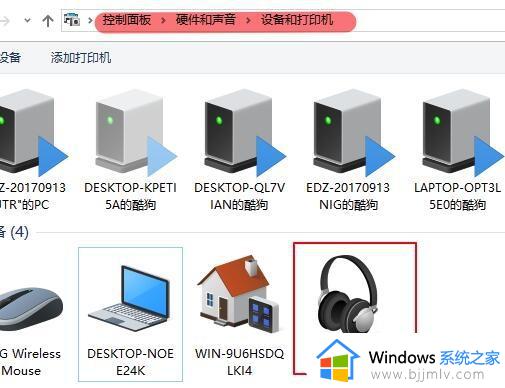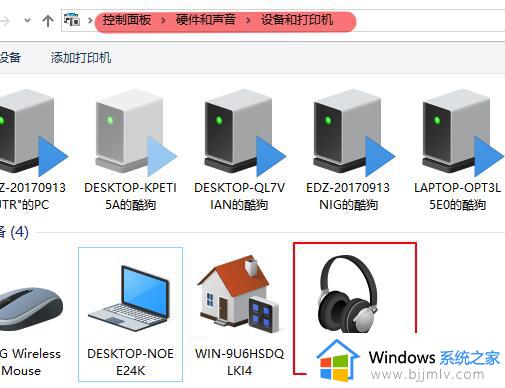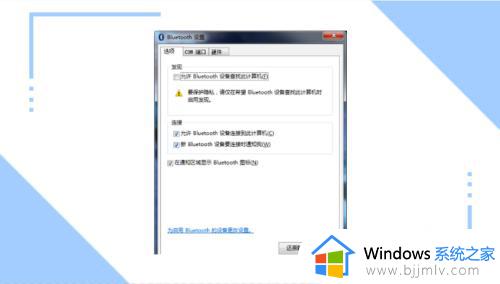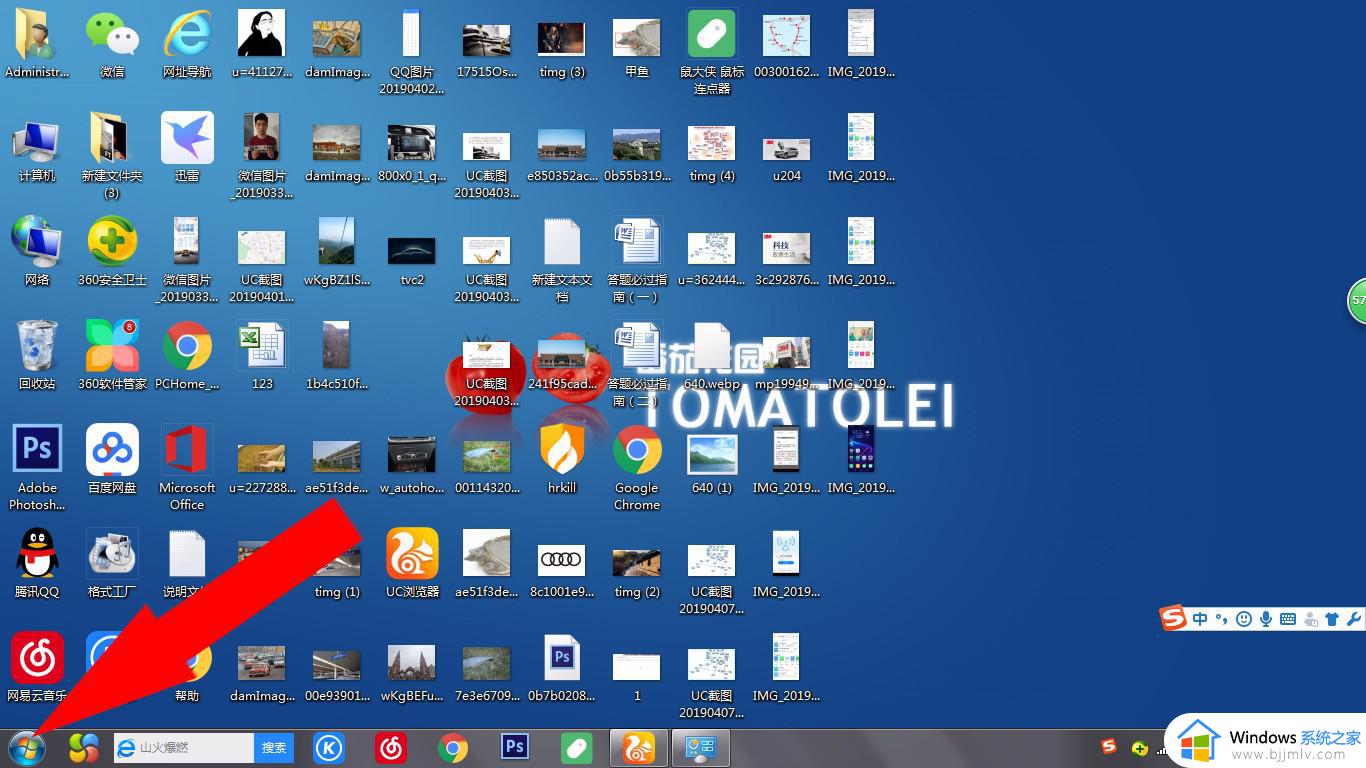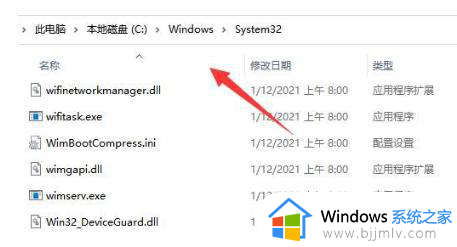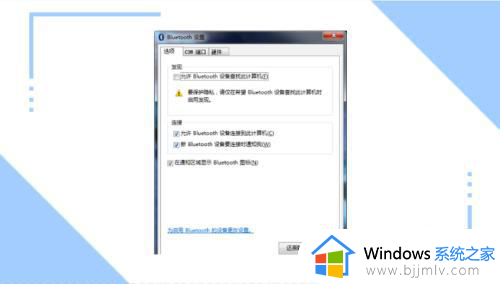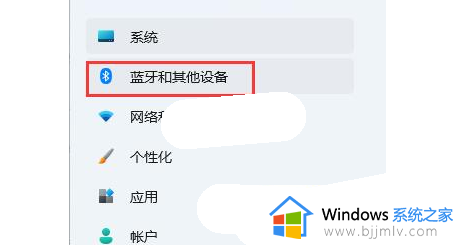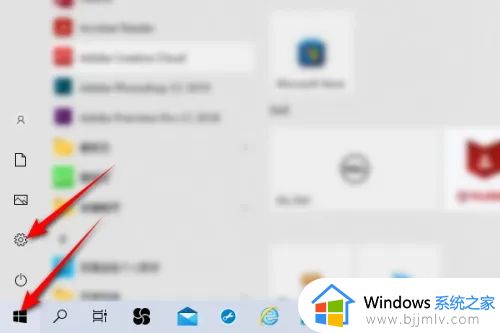蓝牙耳机连接后没有声音怎么办 蓝牙耳机连接上没有声音如何修复
蓝牙耳机以其无线连接、便携性高等特点,深受小伙伴们的喜爱。然而,使用过程中,我们可能会遇到一些问题,比如耳机连接上了,但却没有声音。这无疑让人十分困扰,那么蓝牙耳机连接后没有声音怎么办呢?接下来小编就带着大家一起来看看蓝牙耳机连接上没有声音如何修复,快来学习一下吧。
具体方法如下:
1、查看蓝牙耳机是否有电和损坏,确认电脑上的蓝牙音量已经打开,重启配对蓝牙设备尝试。

2、打开控制面板,进入【硬件和声音】,选择【设备与打印机】,点击【蓝牙耳机】进入设置。
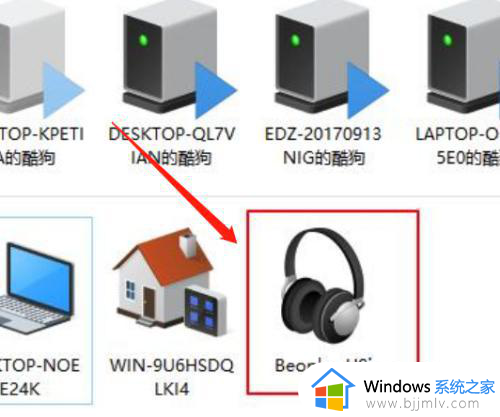
3、在【服务】界面中,将所有的选项全部勾选。
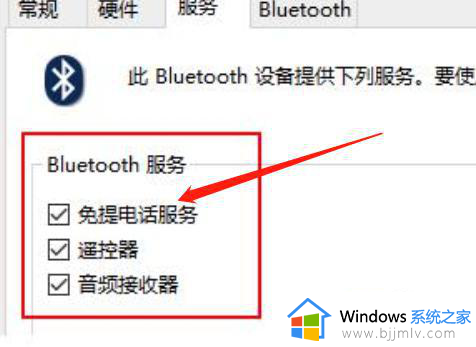
4、在菜单中搜索【windows powershell】,选择【以管理员身份运行】。
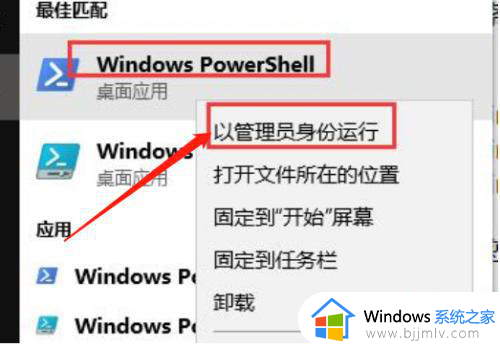
5、然后复制输入以下命令并执行,
DISM.exe /Online /Cleanup-image /Scanhealth
DISM.exe /Online /Cleanup-image /Checkhealth
DISM.exe /Online /Cleanup-image /Restorehealth
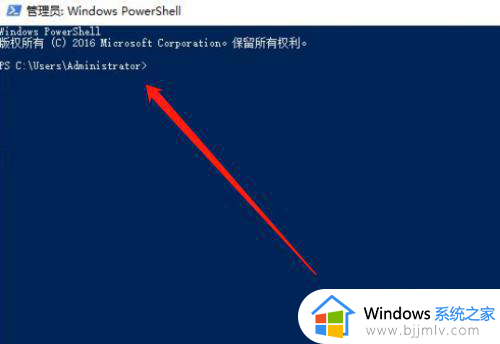
以上全部内容就是小编带给大家的蓝牙耳机连接上没有声音修复方法详细内容分享啦,小伙伴们如果你们碰到这种情况的话,就快点跟着小编一起来看看吧。